Mac新手使用技巧——Mac分屏功能如何设置
2023-09-24 397我们可以在Mac苹果电脑上设置分屏功能,这样就可以一边浏览网页,一边看视频了,那么Mac苹果电脑的分屏功能怎么设置呢?接下来一起来看看吧。
一.macOS Catalina 分屏操作步骤
1、将指针悬停在某个窗口左上角的全屏按钮上,或点按并按住这个按钮。
2、从菜单中选取 “ 将窗口拼贴到屏幕左侧”或“将窗口拼贴到屏幕右侧 ”,这个窗口随即将铺满屏幕相应一侧的部分。

3、点按屏幕另一侧的某个窗口以开始并排使用这两个窗口。
二.其他 macOS 版本分屏操作步骤
1.点按并按住窗口左上角的全屏按钮。
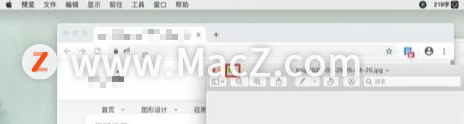
2、按住这个按钮时窗口会缩小,你可以将它向屏幕左侧或右侧拖移。
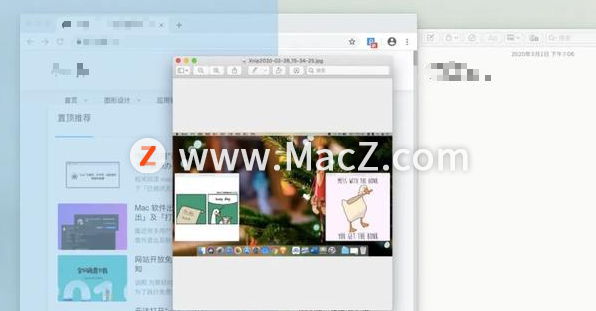
3、释放这个按钮,然后选择屏幕另一侧的某个窗口就可以开始分屏使用了。
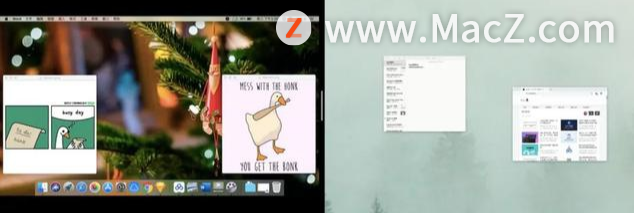
分屏浏览中的细节操作
在要操作的窗口中点按任意位置,即可选取这个窗口。
将指针移至屏幕顶部,即可显示菜单栏。
将一个窗口拖移到另一侧,即可调换窗口位置。
拖移两个窗口之间的垂直线,即可调整窗口宽度。
如何退出分屏浏览功能
1、将指针移到屏幕顶部以显示窗口按钮。
2、点按任一窗口中的全屏按钮 ,这个窗口将退出分屏浏览。
以上就是“Mac分屏功能如何设置”全部内容,想学习更多Mac软件技巧及使用教程的快快关注macz网站吧。
相关资讯
查看更多最新资讯
查看更多-

- 再见 Home 键:苹果 iPhone SE 4 机模曝光,4800 万单摄 + A18 芯片
- 2025-01-18 165
-

- iPad无纸化学习遇冷:仅三成用户用于阅读
- 2025-01-18 129
-

- iOS 18 现奇怪Bug:截图越来越红
- 2025-01-18 129
-

- “iPhone 17 Air”的 10 个新特性
- 2025-01-18 154
-

- 部分用户反馈 2024 款苹果 Mac mini 存 USB-C 问题,导致键盘等突然断连
- 2025-01-18 144
热门应用
查看更多-

- 快听小说 3.2.4
- 新闻阅读 | 83.4 MB
-

- 360漫画破解版全部免费看 1.0.0
- 漫画 | 222.73 MB
-

- 社团学姐在线观看下拉式漫画免费 1.0.0
- 漫画 | 222.73 MB
-

- 樱花漫画免费漫画在线入口页面 1.0.0
- 漫画 | 222.73 MB
-

- 亲子餐厅免费阅读 1.0.0
- 漫画 | 222.73 MB
-
 下载
下载
湘ICP备19005331号-4copyright?2018-2025
guofenkong.com 版权所有
果粉控是专业苹果设备信息查询平台
提供最新的IOS系统固件下载
相关APP应用及游戏下载,绿色无毒,下载速度快。
联系邮箱:guofenkong@163.com









